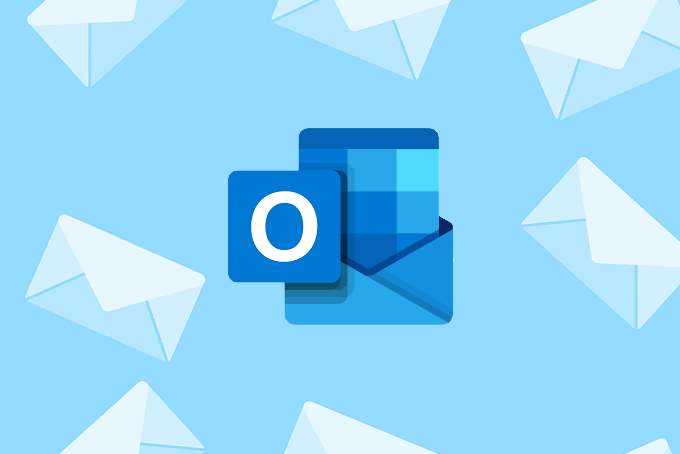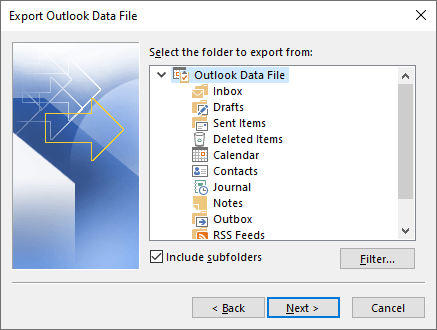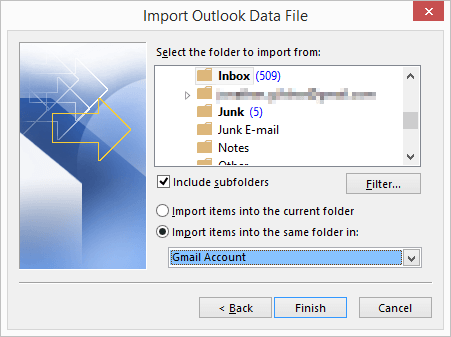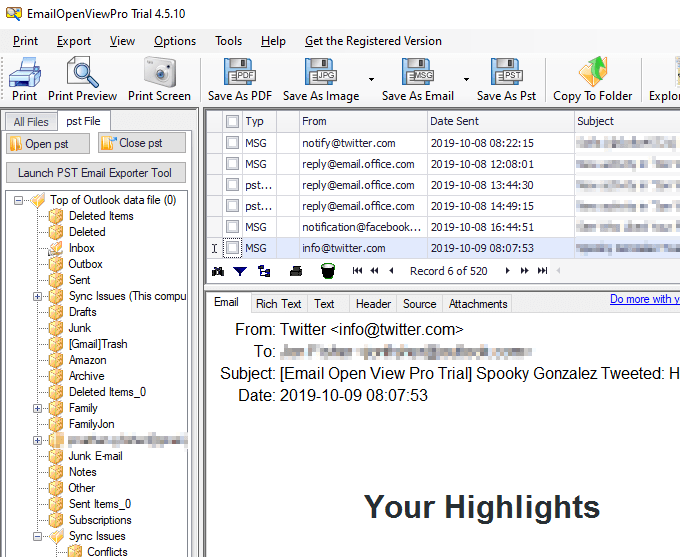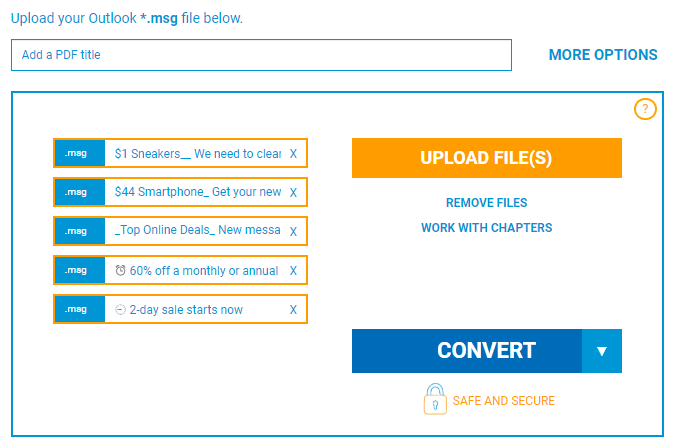মাইক্রোসফ্ট আউটলুক দ্বারা সমস্ত বার্তা, পরিচিতি, ফাইল সংযুক্তি এবং আরও অনেক কিছু সহ ইমেল অ্যাকাউন্টের ডেটা সঞ্চয় করতে একটি পিএসটি ফাইল ব্যবহার করা হয়। আপনার ইমেলগুলি আলাদা ফর্ম্যাটে সংরক্ষণের জন্য আপনি একটি পিএসটি ফাইল রূপান্তর করতে পারেন, এটি অন্য প্রোগ্রামগুলিতে ব্যবহার করা আরও সহজ
আপনি যখন কোনও পিএসটি ফাইল রূপান্তর করবেন তখন আপনার ইমেলগুলি সম্পূর্ণ আলাদা ফাইল ফর্ম্যাটে উপস্থিত থাকবে যে তারপরে আউটলুক ছাড়াই ইমেলগুলি দেখতে ব্যবহার করা যেতে পারে। আপনি যদি আউটলুকের পক্ষে আর আগ্রহী না হন বা আপনি ভবিষ্যতে যে ইমেল ক্লায়েন্ট ব্যবহার করেন না কেন আপনি নিজের ইমেলগুলি সর্বদা রাখতে পারবেন তা নিশ্চিত করতে চাইলে, আপনি নিজের পিএসটি ফাইল রূপান্তর করতে চান